Struktur von Ansichts-URLs
Der Einbettungscode für Tableau Server 2022.3 und höher und Tableau Cloud wurde geändert, um Embedding API v3 zu verwenden. Mit Embedding API v3 fügen Sie keine Parameter mehr hinzu, um URLs anzuzeigen, die beim Einbetten gefiltert werden sollen. Stattdessen filtern Sie, indem Sie Attribute zu einer Filter-Webkomponente hinzufügen. Weitere Informationen finden Sie unter Filter the View in der Embedding API-Hilfe. Die Informationen in diesem Thema beziehen sich auf frühere Einbettungsversionen (unter Verwendung der Tableau-JavaScript-API v1 und v2).
Um die Struktur der URLs von Tableau-Ansichten zu verstehen, betrachten wir ein Beispiel in der Adresszeile des Browsers genauer.
Die Struktur der Basis-URL
- In Tableau Server oder Tableau Cloud sieht das grundlegende URL-Muster einer Tableau-Ansicht wie folgt aus:
http://<servername>/#/views/<workbook>/<sheet> - In einer Umgebung mit mehreren Websites wird bei Ansichten, die nicht auf der Standardwebsite gespeichert sind, die Site-ID in der URL mit angegeben:
http://<servername>/#/site/<sitename>/views/<workbook>/<sheet>
Einfügen von Parametern in die Basis-URL
Anhängen einer Abfragezeichenfolge
Zur Erstellung einer Filter-URL hängen Sie eine Abfragezeichenfolge an die Basis-URL an. In einer Abfragezeichenfolge sind die Ansichtsfilter die Parameter. So erstellen Sie eine Abfragezeichenfolge:
- Beginnen Sie die Abfragezeichenfolge mit einem Fragezeichen (
?). - Trennen Sie die Parameter mithilfe von ampersands (
&). - Trennen Sie mehrere Werte pro Parameter durch Kommas (
,).
Beispiel:http://<servername>/#/views/<workbook>/sheet?param1=value1,value2¶m2=value
Zudem sind sämtliche Zeichen in Feldern oder Blattnamen, die nicht in URLs angezeigt werden können, URL-kodiert. So wird beispielsweise ein Leerzeichen in %20 konvertiert.
Hinweis: Bevor Sie URL-Parameter hinzufügen, entfernen Sie :iid=[#] am Ende der URL. Dies ist ein temporärer Ansichtszähler für Ihre aktuelle Browsersitzung.
Großschreibung von Feldnamen widerspiegeln
Bei den URL-Parametern wird die Groß-/Kleinschreibung beachtet. Wenn Sie Abfragezeichenfolgen anfügen, müssen Sie die Großschreibung von Feldnamen in den Quelldaten genau wiedergeben.
Auswirkungen von Abfragezeichenfolgen auf Dashboards
Im Gegensatz zu sichtbaren Filtern in einem Dashboard, die sich manchmal nur auf ein Blatt auswirken, gelten URL-Parameter für alle Blätter. Bevor Sie URL-Parameter anhängen, sollten Sie sich mit den in den einzelnen Blättern angezeigten Feldern vertraut machen, um zu vermeiden, dass Sie versehentlich Daten herausfiltern, die Sie behalten möchten.
Auswählen einer Beispielarbeitsansicht
Die Beispiele in diesem Artikel basieren auf der Ansicht "Performance" (Leistung) in den Superstore-Beispieldaten, die mit Tableau Server mitgeliefert werden:

In der Beispiel-URL werden folgende Attribute wiedergegeben:
- Der Blattname lautet Performance.
- Die Arbeitsmappe trägt den Namen Superstore.
- Der Servername wird durch eine Platzhalter-IP-Adresse angegeben, die für den Namen des lokalen Servers oder
online.tableau.comsteht.
Um die Beispiele nachzuvollziehen, können Sie anhand der Superstore-Daten eine ähnliche Ansicht erstellen oder die Beispiel-URLs anpassen, sodass Feld-, Blatt- und andere Namen aus Ihrer eigenen Umgebung verwendet werden. Wenn Sie Ihre eigene Ansicht verwenden, veröffentlichen Sie sie zunächst auf dem Server.
Filtern der Ansicht
In der Beispielansicht in diesem Artikel lautet die Basis-URL:http:<servername>/#/views/Superstore/Performance
Nur "Möbel"
Um nur die Umsätze in der Kategorie "Furniture" (Möbel) anzuzeigen, fügen Sie am Ende der URL folgende Abfragezeichenfolge ein:?Category=Furniture
Beispiel:http:<servername>/#/views/Superstore/Performance?Category=Furniture
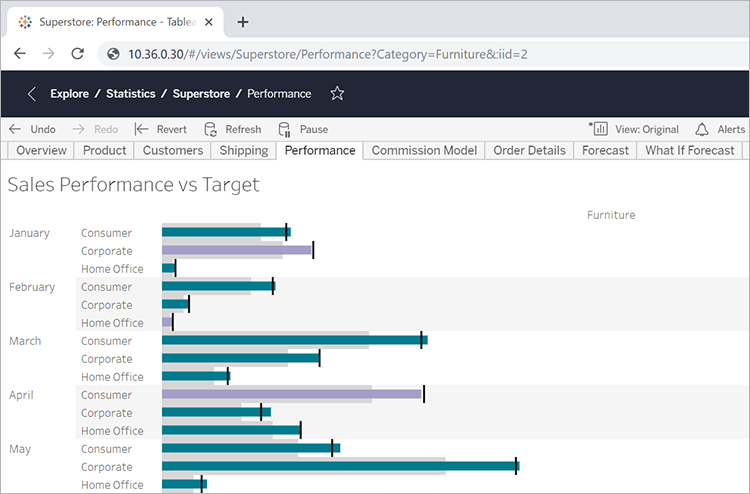
Nur "Verbraucher“
Um nur die Umsätze im Segment "Consumer" (Verbraucher) anzuzeigen, ändern Sie die URL in:http:<servername>/#/views/Superstore/Performance?Segment=Consumer
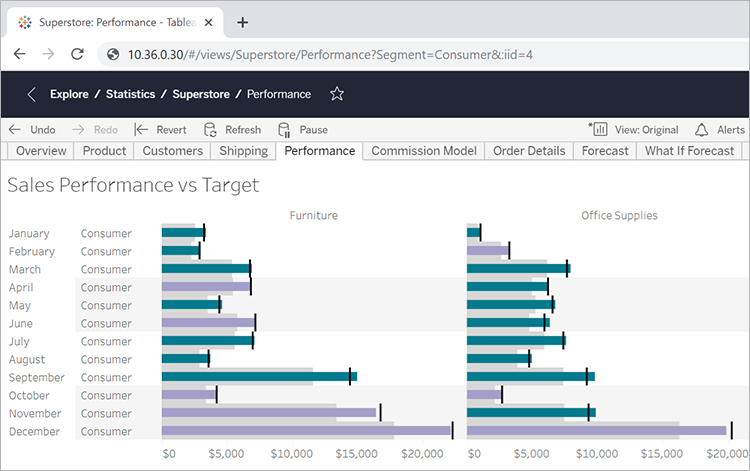
"Home Office" und "Consumer"
Um sowohl die Umsätze im Segment "Home Office" als auch im Segment "Consumer" anzuzeigen, ändern Sie die URL in:http:<servername>/#/views/Superstore/Performance?Segment=Home%20Office,Consumer
Beachten Sie, dass im Feldnamen "Home Office" %20 für das URL-verschlüsselte Leerzeichen steht, wie im Abschnitt Einfügen von Parametern in die Basis-URL beschrieben.
Hier werden mehrere Werte durch ein Komma, aber nicht durch ein Leerzeichen, voneinander getrennt.
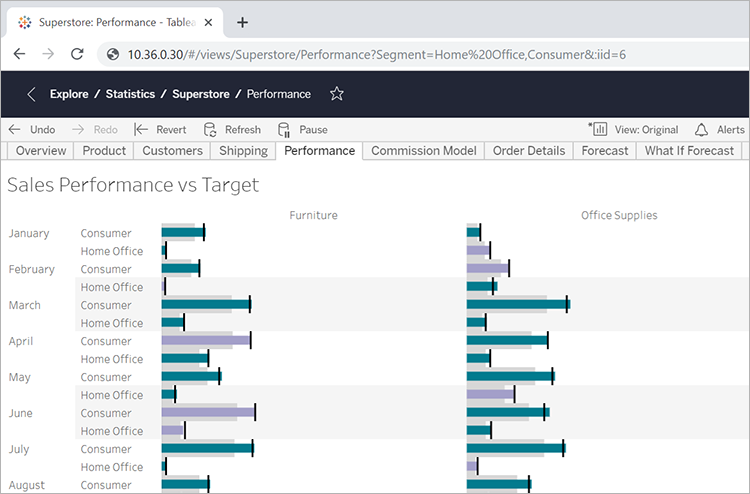
Möbel in der Region "Central"
Um mehrere Feld/Wert-Paare anzuzeigen, trennen Sie sie durch ein Ampersand-Zeichen.http:<servername>/#/views/Superstore/Performance?Region=Central&Category=Furniture
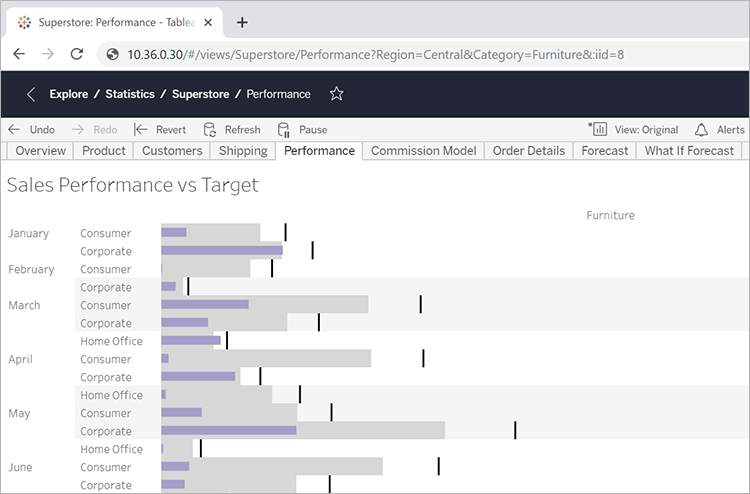
Exklusive Filterung
Bislang wurden in allen Beispielen dieses Artikels alle Werte für die Felder in den Ergebnisansichten angezeigt. Sie haben flexiblere Möglichkeiten, wenn Sie mehrere Werte für einen bestimmten Filter angeben und einen weiteren Parameter einfügen, durch den nur bestimmte Überschneidungen dieser Werte angezeigt werden.
Mit der folgenden URL wird die in diesem Beispiel verwendete ungefilterte Basisansicht beschrieben, in der die Umsätze der Abteilungen nach Regionen angezeigt werden.http://<servername>/#/views/Superstore/Performance
Um jetzt nur die Umsätze für die Möbel- und Technikabteilung in den Regionen Mitte und Westen anzuzeigen, fügen Sie folgende Abfragezeichenfolge in die Basis-URL ein:?Region=Central,West&Category=Furniture,Technology
Um nur die Möbelumsätze in der Region "Central" (Mitte) und die Technikumsätze in der Region "West" anzuzeigen, fügen Sie den Parameter ~s0 in den im letzten Schritt verwendeten Abfrageparameter ein.?Region~s0=Central,West&Category~s0=Furniture,Technology
Die endgültige URL lautet entsprechend:http://<servername>/#/views/Superstore/Performance?Region~s0=Central,West&Category~s0=Furniture,Technology
Gesonderter Hinweis zur Datenfilterung
Wenn Sie Datumsfelder filtern möchten, berücksichtigen Sie, wie Datumsangaben in einer Datenbankumgebung formatiert werden und wie sie sich verhalten.
- Per URL-Parameter übergebene Werte für Datum (und Uhrzeit) müssen folgendem Tableau-Standardformat entsprechen:
yyyy-mm-dd hh:mm:ss - In vielen Datenbanken werden Daten als DateTime-Werte gespeichert. In diesem Fall müssen Sie einen Zeitteil in den im Parameter angebenen Wert integrieren. Der Zeitwert wird im 24-Stunden-Format angegeben (z. B. 22:18:00 anstelle von 10:18 pm).
Beispiel-Datumsparameter
In den folgenden Beispiel-Abfragezeichenfolgen ist das Datumsfeld Order Date enthalten. Wie in den vorherigen Beispielen in diesem Artikel müssen Sie diese in die Basis-URL Ihrer Ansicht einfügen.
- Wenn im Feldtyp "Order Date" nur das Datum ohne Uhrzeit angegeben ist und nur Daten für den Sonntag, 8. Juli 2018 angezeigt werden sollen, sieht die Abfragezeichenfolge in etwa so aus:
?Order%20Date=2018-07-08 - Wenn in "Order Date" der Zeitanteil enthalten ist, um nach dem Sonntag, 8. Juli 2018, 22:18 Uhr, zu filtern, lautet die Abfragzeichenfolge:
?Order%20Date=2018-07-08%2022:18:00 - Wenn bei "Order Date" nur das Datum angegeben ist und nach mehreren Daten gefiltert werden soll, müssen Kommas gesetzt werden, wie bereits zuvor in diesem Artikel beschrieben. Beispiel:
?Order%20Date=2018-07-08,2018-07-09,2018-07-10,2018-07-11
Parameter als DATEPART-Filter
Zum Filtern nach Datumsteil verwenden Sie die gleiche Nomenklatur wie in der Standard-Datumshierarchie von Tableau Desktop. Weitere Informationen finden Sie in der Tableau-Hilfe unter Datumsfunktionen(Link wird in neuem Fenster geöffnet).
| year(Order%20Date) | Ganzzahl |
| quarter(Order%20Date) | Ganzzahl zwischen 1 und 4 |
| month(Order%20Date) | Ganzzahl zwischen 1 und 12 |
| day(Order%20Date) | Ganzzahl zwischen 1 und 31 |
| hour(Order%20Date) | Ganzzahl zwischen 0 und 23 |
| minute(Order%20Date) | Ganzzahl zwischen 0 und 59 |
| second(Order%20Date) | Ganzzahl zwischen 0 und 59 |
| week(Order%20Date) | Ganzzahl zwischen 1 und 53 |
| my(Order%20Date) | Sechsstellige Ganzzahl: YYYYMM |
| mdy(Order%20Date) | Achtstellige Ganzzahl: YYYYMMDD |
